Cet article vous offre un aperçu des premières étapes de la création de votre boutique en ligne Hostpoint.
Aperçu de l’espace d’administration
L’espace d’administration est le cœur de votre boutique. Vous y enregistrez vos produits, gérez vos commandes et adaptez le design selon vos envies. Vous pouvez également ajouter diverses fonctions à votre boutique via de nombreuses applications.
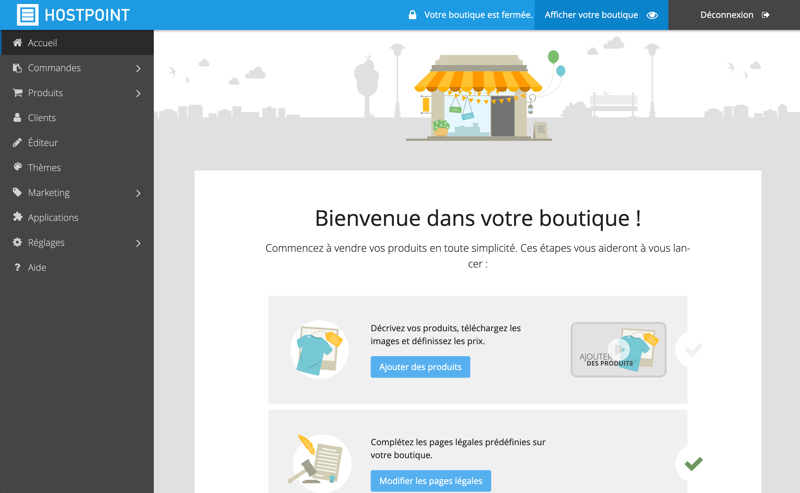
La capture d’écran montre la page d’accueil de l’espace d’administration de votre boutique.
Sur la gauche, vous voyez le menu qui donne accès aux différents domaines de votre boutique en ligne.
La fonction «Afficher votre boutique» se trouve dans la barre de menu supérieure. Cela ouvre votre boutique dans une nouvelle fenêtre de navigateur.
La zone de travail occupe le plus grand espace. Elle affiche les menus sélectionnés pour que vous puissiez gérer votre boutique de manière simple et pratique.
Sélection du thème
Chaque modèle de design de votre boutique est basé sur un «Thème» et chaque thème a différentes propriétés, comme la disposition des éléments ou la police.
Vous pouvez également personnaliser le thème sélectionné, p. ex. en modifiant la couleur de fond.
Vous pouvez facilement changer le thème à tout moment si vous souhaitez donner un nouveau look à votre boutique.
Modifier les contenus - L’Éditeur
L’Éditeur permet de gérer et d’éditer facilement les pages de votre boutique. Vous n’avez besoin d’aucune connaissance en programmation pour travailler avec l’Éditeur.
Vous pouvez ouvrir l’Éditeur en cliquant sur «Éditeur» dans le menu principal de votre boutique.
La boutique se compose de différentes pages, qui sont expliquées plus en détail dans l’aperçu suivant:
| Page | Description | Symbole |
|---|---|---|
| Démarrer | C’est la page d’accueil pour les visiteurs de votre boutique. Elle peut afficher une description de votre boutique et les produits proposés. | |
| Pages de contenu | Les pages de contenu sont généralement composées de texte et d’images. Ce type de page est particulièrement adapté aux informations générales sur la boutique. | |
| Pages de catégories | Les pages de catégories listent tous les produits d’une certaine catégorie de votre boutique. Les catégories possibles dans une boutique de vêtements seraient p. ex. «Bonnets» ou «Pantalons». | |
| Pages de produits | Les différents produits sont présentés et peuvent être commandés sur les pages de produits. Aucun autre élément de contenu ne peut cependant être affiché sur les pages de produits. | |
| Pages des mentions juridiques | Toutes les boutiques en ligne ont besoin de ce type de pages pour des raisons légales. Les pages des mentions juridiques se composent uniquement de texte et sont utilisées p. ex. pour les mentions légales ou les pages décrivant les droits de rétractation. |
L’Éditeur contient plusieurs points: Éléments de contenu, pages, votre boutique et personnalisations
Les éléments de contenu peuvent être placés à la position souhaitée dans la zone de contenu par glisser-déposer.
Les éléments de contenu qui peuvent être utilisés sont les curseurs de produits, diverses zones de texte, des images ou même des vidéos.
«Pages» contient toutes les pages de votre boutique créées jusqu’à présent. Vous pouvez également ajouter de nouvelles pages et modifier leur contenu.
Le point «Votre boutique» ouvre la page actuellement ouverte dans l’Éditeur dans une nouvelle fenêtre du navigateur. La page de votre boutique y est affichée de la même manière que vos clients la voient.
La barre de personnalisation dans la partie basse de l’écran permet de saisir une autre langue pour la page actuellement sélectionnée, d’ajuster le design et bien plus encore.
Catégories et produits
Vous pouvez attribuer une catégorie aux produits que vous proposez dans votre boutique (p. ex. «Bonnets» ou «Pantalons»). Vous devez vous assurer que chaque produit soit attribué à au moins une catégorie.
Le menu principal de votre boutique est composé des catégories créées, à condition qu’elles soient réglées sur «Visible».
Vous pouvez ajuster les catégories de la boutique dans l’espace d’administration sous le point «Produits» → «Gérer les catégories».
Le bouton «+ Ajouter» permet de créer de nouvelles catégories auxquelles vous pouvez ensuite attribuer des produits.
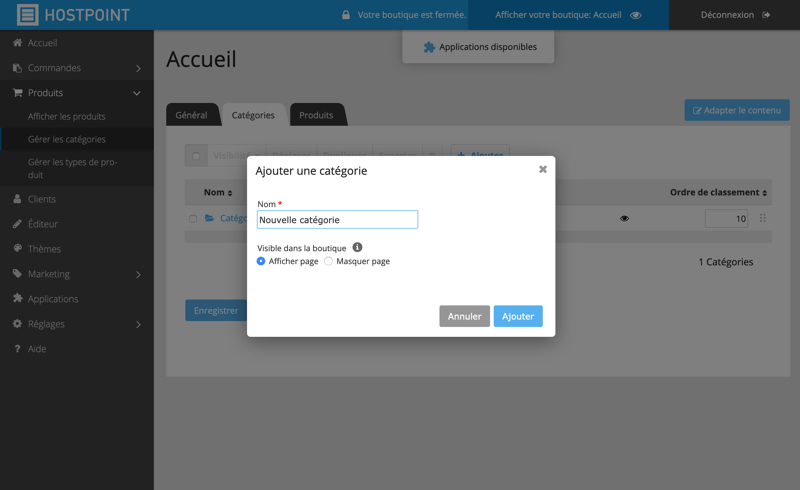
Pour attribuer des produits à une catégorie créée, cliquez sur «+ Attribuer des produits» sous «Produits», sélectionnez les produits voulus et confirmez avec «Appliquer».
Vous pouvez créer de nouveaux produits dans le menu principal sous «Produits», «Afficher les produits» puis «+ Ajouter».
Modes de paiement
Vous pouvez proposer plusieurs modes de paiement aux clients de votre boutique.
Les modes de paiement suivants sont disponibles actuellement:
- PayPal (pas PayPal plus)
- Skrill
- Stripe
- PostFinance
- Saferpay
- Ainsi que les modes de paiement classiques tels que paiement sur facture, contre-remboursement ou paiement à l’avance
Modes d’expédition
Comme pour les modes de paiement, vous pouvez également proposer plusieurs modes d’expédition dans votre boutique.
Vous pouvez même définir les modes d’expédition disponibles pour des produits spécifiques ou pour certains pays de destination.
Commandes
Vous pouvez voir et traiter les commandes entrantes dans le menu «Commandes».
Cela vous permet de rapidement mettre à jour le statut de la commande, de créer des documents tels que des factures et des bons de livraison ou de suivre la réception des paiements. Cela simplifie le processus de commande.
La fonction de recherche vous permet de trouver rapidement des commandes spécifiques.
Pour envoyer une demande d'assistance au support, merci d'utiliser ce formulaire-ci.



